| Cursus Word | go to : Index - vorige - volgende | ||||||||||||||||||||||||||||||||||
| Les 27 | Sjablonen | ||||||||||||||||||||||||||||||||||
| Het aanmaken van een sjabloon voor een formulier | |||||||||||||||||||||||||||||||||||
| Om een formuliersjabloon te maken hebben we de Formulieren werkbalk nodig. Om deze te openen, kies je Beeld - Werkbalken - Formulieren in de menubalk. |
|||||||||||||||||||||||||||||||||||
|
|||||||||||||||||||||||||||||||||||
| We beginnen met het openen we een nieuw document. We typen de informatie in die steeds hetzelfde blijft. En voegen een aantal velden in, die moeten worden ingevuld door gebruikers. |
|||||||||||||||||||||||||||||||||||
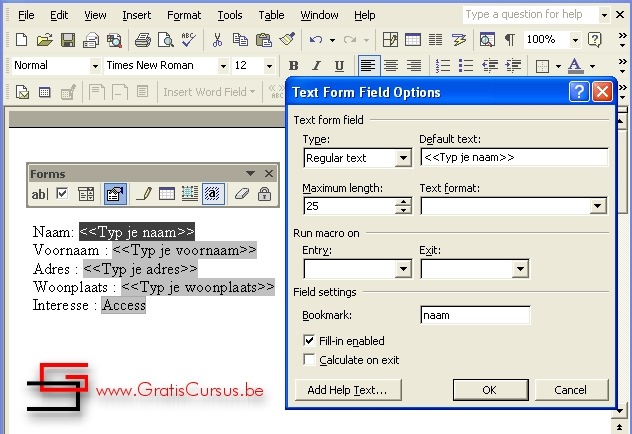 |
|||||||||||||||||||||||||||||||||||
| We selecteren het veld op ons document, en klikken de knop "Veldopties" in de formulieren werkbalk. | |||||||||||||||||||||||||||||||||||
| In het dialoogvenster dat opent, kunnen we een aantal opties ingeven. | |||||||||||||||||||||||||||||||||||
| Veld opties wijzigen | |||||||||||||||||||||||||||||||||||
| Afhankelijk van het type veld dat je hebt gekozen zijn de opties navenant. | |||||||||||||||||||||||||||||||||||
| Voor een tekstveld kunnen we een type van data kiezen (standaardtekst, getal, datum etc.), we kunnen een standaardtekst ingeven, een maximumlengte, en de opmaak bepalen voor onze tekst. | |||||||||||||||||||||||||||||||||||
| Voor een selectievakje, geven we de grootte en de standaardwaarde in. | |||||||||||||||||||||||||||||||||||
| En voor een vervolgkeuzelijst geven we de verschillende items in. | |||||||||||||||||||||||||||||||||||
| Eénmaal je de opties hebt ingesteld voor je veld, klik je de knop OK. | |||||||||||||||||||||||||||||||||||
| Het sjabloon afwerken | |||||||||||||||||||||||||||||||||||
| Help tekst toevoegen | |||||||||||||||||||||||||||||||||||
| In het dialoogvenster van de "veldopties" vindt je een knop onderaan: "Help-tekst..." (Add Help text). | |||||||||||||||||||||||||||||||||||
| Wanneer we hierop klikken kunnen we Help-tekst toevoegen aan de velden in ons formulier. | |||||||||||||||||||||||||||||||||||
| In het dialoogvenster vinden we twee tabbladen: "Statusbalk" en "Toets F1". | style="display:inline-block;width:120px;height:90px" > | ||||||||||||||||||||||||||||||||||
| Het ene geeft de Help-tekst weer in de statusbalk van ons document, het ander wanneer we klikken op de F1 toets van ons toetsenbord. | |||||||||||||||||||||||||||||||||||
| Op deze manier kunnen we de gebruikers van ons formulier helpen, op een correcte manier ons document in te vullen. | |||||||||||||||||||||||||||||||||||
| Arcering van velden verwijderen en formulier beveiligen. | |||||||||||||||||||||||||||||||||||
| Wanneer je klaar bent met je formulier klik je de knop "Arcering". | |||||||||||||||||||||||||||||||||||
| Dit verwijdert de grijze achtergronden van je velden. Als je dit niet zou doen, dan verschijnt telkenmale je het formulier opent, deze grijze achtergronden. | |||||||||||||||||||||||||||||||||||
| Eénmaal de arcering verwijdert, klik je de "Formulier beveiligen"-knop. | |||||||||||||||||||||||||||||||||||
| Dit voorkomt dat deze nog verder kunnen worden bewerkt. | |||||||||||||||||||||||||||||||||||
| Wanneer gebruikers later het sjabloon openen, zal de cursor in het eerste invulveld staan. | |||||||||||||||||||||||||||||||||||
| Opslaan als sjabloon | |||||||||||||||||||||||||||||||||||
| Nu dat we het document hebben beveiligd, moeten we het opslaan als sjabloon. | |||||||||||||||||||||||||||||||||||
| Klik hiervoor op bestand - Opslaan als... in de menubalk. | |||||||||||||||||||||||||||||||||||
| Geef het document een naam, en kies uit het dropdown menu als type, "Documentsjabloon" (Document Template). | |||||||||||||||||||||||||||||||||||
| Klik Op "Opslaan". | |||||||||||||||||||||||||||||||||||
| Belangrijk: wanneer je Word de folder laat kiezen waar hij het sjabloon opslaat, zal het sjabloon verschijnen als sjabloonkeuze, onder het tabblad "Algemeen". | |||||||||||||||||||||||||||||||||||
| Index - vorige - volgende | |||||||||||||||||||||||||||||||||||
copyright © 2012 - gratiscursus.be
![]()
>

